Met de introductie van AVG is het nodig de instellingen van Google Analytics langs te lopen. Hieronder kun je lezen hoe je dat aanpakt.
1. Google Analytics property op HttpS
Als je veranderd bent van http naar httpS, dan is het nodig je account op Https te zetten. Als je dat niet doet worden de bezoekers niet meer geteld.
Je doet dat in je Google Account onder “Beheerder” > accountinstellingen > Property-instellingen.
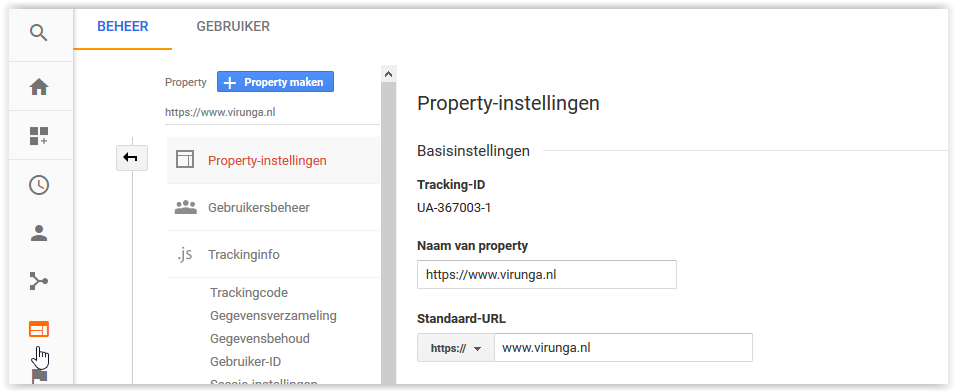
2. Gegevens delen
In de account van Google kun je aangeven welke gegevens van je website Google mag gebruiken voor eigen producten, benchmarketing ed. Dit kun je zelf instellen.
Je doet dat onder “Beheerder” > accountinstellingen.
Hieronder zie je de voorkeuren van Virunga.
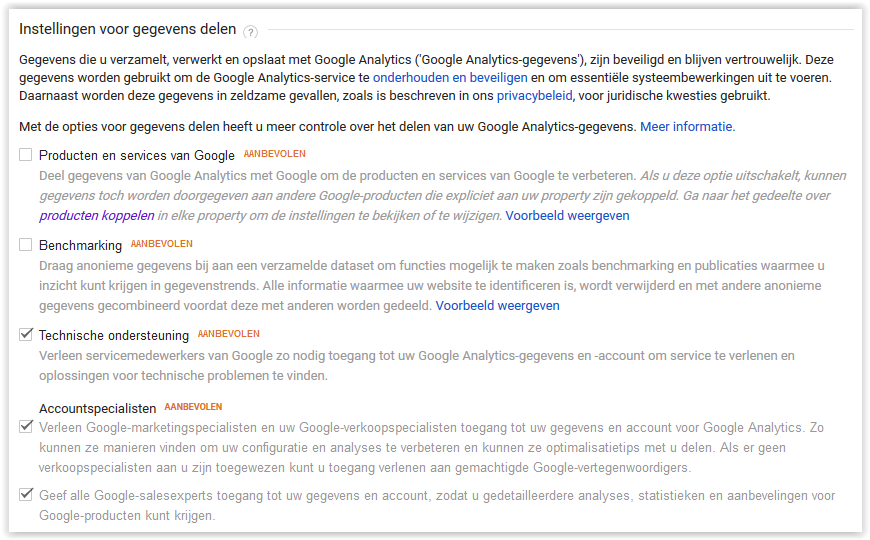
3. Duur bewaren gegevens
Je kunt aangeven hoe lang Google de gegevens die gekoppeld zijn aan cookies of andere gebruikers-ID’s mag bewaren. De bewaarperiode staat sinds 25 mei 2018 op 24 maanden. Je kunt de bewaarperiode zelf instellen. Bij vergelijkingen van bezoekersaantallen over een langere periode is het wenselijk de bewaarduur te verlengen.
Je doet dit onder “Beheerder” > accountinstellingen > Trackinfo > Gegevensbehoud.
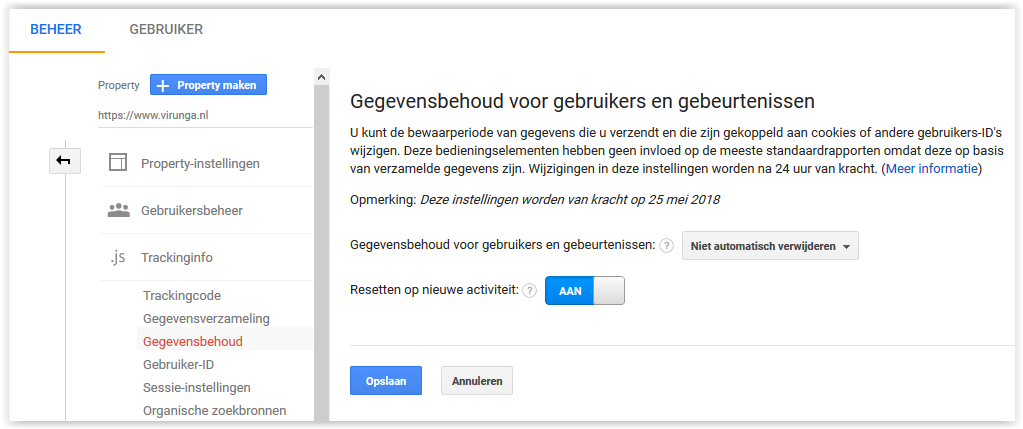
4. Laatste 3 nummer van IP-adres anoniem maken
Het is mogelijk om de laatste 3 getallen van het IP-adres anoniem te maken. Een bezoeker is dan niet meer traceerbaar op IP-adres.
Als je gebruik maakt van het Universal Google Analytics script dan voeg je het volgende stukje code toe:
ga(‘set’, ‘anonymizeIp’, true);
5. Aanpassing van gegevensverwerking
Het ‘Amendement gegevensverwerking’ voor het Google Analytics account moet geaccepteerd worden. Als je niet in je account komt dan zul je niet zien dat de nieuwe voorwaarden voor gegevens verwerking geaccepteerd moeten worden en zullen ze niet actief worden.
6. Hoe plaats je het GoogleAnalytics script?
De Universal Google Analtyics code met anoniem IP adres ziet er als volgt uit:
<!– Google Analytics –>
<script>
(function(i,s,o,g,r,a,m){i[‘GoogleAnalyticsObject’]=r;i[r]=i[r]||function(){
(i[r].q=i[r].q||[]).push(arguments)},i[r].l=1*new Date();a=s.createElement(o),
m=s.getElementsByTagName(o)[0];a.async=1;a.src=g;m.parentNode.insertBefore(a,m)
})(window,document,’script’,’//www.google-analytics.com/analytics.js’,’ga’);
ga(‘create’, ‘<GA_TRACKING_ID> ‘, ‘auto’);
ga(‘send’, ‘pageview’);
ga(‘set’, ‘anonymizeIp’, true);
</script>
In dit stukje code staat <GA_TRACKING_ID> voor jouw Universal Analytic code die je in je Google Analytic account vindt. De structuur daarvan is: UA-xxxxxx-x
In je WordPress website plaats je het script onder GENESIS> thema instellingen, en dan in het vak “Header scripts” (niet vergeten instellingen op te slaan 😉). Je hebt hiervoor dus geen extra plugin nodig!
Wij willen dit ook voor je doen
Als je het te veel uitzoekwerk vind of nooit in je Google Analytics account komt, dan kunnen wij deze wijzigingen ook doorvoeren. De kosten daarvan zijn €30,-, exclusief btw.
In de webshop kun je met onderstaande knop een bestelling plaatsen.